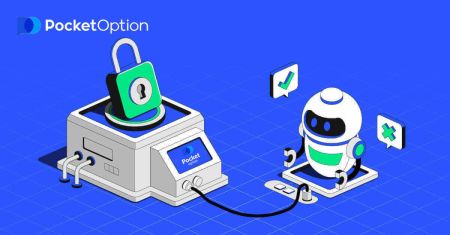Como se registrar e começar a negociar com uma conta demo no Pocket Option
Este guia irá guiá-lo passo a passo pelo processo de registro de uma conta e início de sua jornada com uma conta demo no Pocket Option. Quer você seja novo na negociação ou queira refinar suas estratégias, a conta demo oferece um ambiente de prática perfeito.
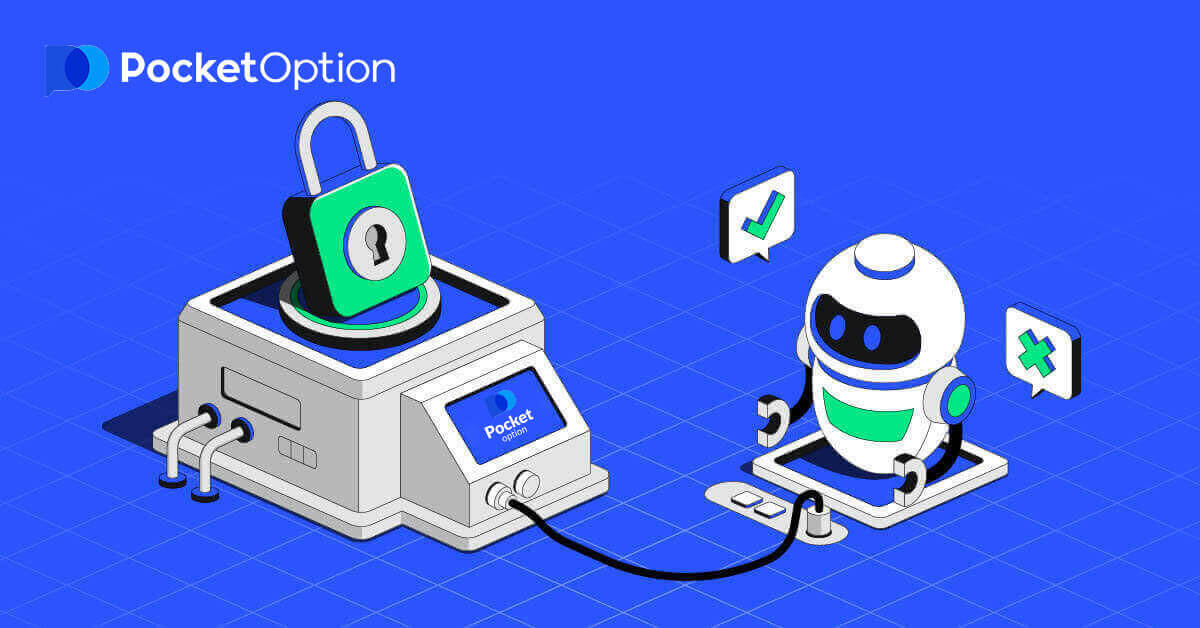
Como registrar uma conta demo na Pocket Option
Comece a negociar Pocket Option em 1 clique
O registro na plataforma é um processo simples que leva apenas alguns cliques. Para abrir a interface de negociação em 1 clique, clique no botão “Iniciar em um clique” .
Isso o levará para a página de negociação de demonstração . Clique em "Conta de demonstração" para começar a negociar com $ 10.000 na conta de demonstração.


Para continuar usando a conta, salve os resultados de negociação e pode negociar em uma conta real. Clique em "Registro" para criar uma conta Pocket Option. 
Há três opções disponíveis: inscrevendo-se com seu endereço de e-mail ou conta do Google , conforme abaixo . Tudo o que você precisa é escolher qualquer método adequado e criar uma senha.
Como registrar uma conta demo na Pocket Option usando e-mail
1. Você pode criar uma conta na plataforma clicando no botão “ Registro ” no canto superior direito. 
2. Para se inscrever, você precisa preencher as informações necessárias e clicar em “ INSCREVA-SE ”
- Insira um endereço de e-mail válido.
- Crie uma senha forte.
- Leia e aceite o acordo.

A Pocket Option enviará um e-mail de confirmação para seu endereço de e-mail . Clique no link desse e-mail para ativar sua conta. Então, você terminará de registrar e ativar sua conta.

Parabéns! Você se registrou com sucesso e seu e-mail foi verificado.

Se quiser usar uma Conta Demo, clique em "Trading" e "Quick Trading Demo Account".

Agora você pode começar a negociar. Você tem $ 1.000 em sua Conta Demo.

Você também pode negociar em uma conta real, clique em "Trading" e "Quick Trading Real Account".

Para começar a negociar ao vivo, você precisa fazer um investimento em sua conta (o valor mínimo de investimento é $ 5).
Como fazer um depósito na Pocket Option
Como registrar uma conta demo na Pocket Option usando o Google
1. Para se inscrever com uma conta do Google , clique no botão correspondente no formulário de registro.
2. Na janela recém-aberta, insira seu número de telefone ou e-mail e clique em "Avançar".

3. Em seguida, insira a senha da sua conta do Google e clique em "Avançar".

Depois disso, você será levado para sua conta pessoal da Pocket Option.
Registre uma conta de demonstração no aplicativo Pocket Option para iOS
O registro na plataforma móvel iOS também está disponível para você . Clique em " Registro ".
- Insira um endereço de e-mail válido.
- Crie uma senha forte.
- Verifique o acordo e clique em "INSCREVER-SE".

Parabéns! Você se registrou com sucesso, clique em "Cancelar" Se você quiser negociar com uma Conta Demo primeiro.


Escolha "Conta Demo" para começar a negociar com $1000 em saldo.


Se você quiser negociar com uma conta Real, clique em "Depositar" na conta Live.

Registre uma conta de demonstração no aplicativo Pocket Option para Android
Se você tem um dispositivo móvel Android, precisa baixar o aplicativo Pocket Option do Google Play ou aqui . Basta pesquisar por “Pocket Option” e instalá-lo em seu dispositivo.A versão móvel da plataforma de negociação é exatamente a mesma que a versão web. Consequentemente, não haverá problemas com negociação e transferência de fundos. Além disso, o aplicativo de negociação Pocket Option para Android é considerado o melhor aplicativo para negociação online. Portanto, ele tem uma classificação alta na loja.

Clique em " Registro " para criar uma nova conta Pocket Option.

- Insira um endereço de e-mail válido.
- Crie uma senha forte.
- Verifique o acordo e clique em " REGISTRO ".

Parabéns! Você se registrou com sucesso, clique em "Depositar" para negociar com a conta Real.

Escolha um método de depósito adequado para você.

Clique em "Cancelar" para negociar com a Conta Demo.


Clique em Conta Demo.

Você tem $1.000 na sua Conta Demo.

Registre uma conta de demonstração na Pocket Option usando a Web móvel
Se você quiser negociar na web móvel da plataforma de negociação Pocket Option, você pode fazer isso facilmente. Inicialmente, abra seu navegador em seu dispositivo móvel. Depois disso, visite o site da corretora. Clique em "Menu" no canto superior esquerdo.

Clique no botão " REGISTRO

". Nesta etapa, ainda inserimos os dados: e-mail, senha, aceitamos o "Contrato" e clicamos em "REGISTRAR".

Aqui está! Agora você poderá negociar na versão web móvel da plataforma. A versão web móvel da plataforma de negociação é exatamente a mesma que uma versão web regular dela. Consequentemente, não haverá problemas com negociação e transferência de fundos.
Você tem $ 1.000 em sua Conta Demo.

Perguntas Frequentes (FAQ)
Como mudar de uma conta Demo para uma conta Real?
Para alternar entre suas contas, siga estas etapas:1. Clique na sua conta Demo no topo da plataforma.

2. Clique em “Conta real”.

3. Depois disso, você pode recarregar o saldo para começar a Negociação ao Vivo (o valor mínimo de investimento é $ 5).
Como fazer um depósito na Pocket Option
Diferenças entre negociação digital e rápida
A negociação digital é o tipo convencional de ordem de negociação. O negociador indica um dos prazos fixos para "tempo até a compra" (M1, M5, M30, H1, etc.) e coloca uma negociação dentro desse prazo. Há um "corredor" de meio minuto no gráfico que consiste em duas linhas verticais — "tempo até a compra" (dependendo do prazo especificado) e "tempo até a expiração" ("tempo até a compra" + 30 segundos).Assim, a negociação digital é sempre conduzida com um tempo de fechamento de ordem fixo, que é exatamente no início de cada minuto.

A negociação rápida, por outro lado, torna possível definir o tempo de expiração exato e permite que você utilize prazos curtos, começando de 30 segundos antes da expiração.
Ao colocar uma ordem de negociação no modo de negociação rápida, você verá apenas uma linha vertical no gráfico — "tempo de expiração" da ordem de negociação, que depende diretamente do prazo especificado no painel de negociação. Em outras palavras, é um modo de negociação mais simples e rápido.

Alternando entre negociação digital e rápida
Você sempre pode alternar entre esses tipos de negociação clicando no botão "Trading" no painel de controle esquerdo, ou clicando na bandeira ou símbolo de relógio abaixo do menu de período no painel de negociação.
Alternando entre Digital e Quick Trading clicando no botão "Trading"

Alternando entre Digital e Quick Trading clicando na bandeira
Posso obter lucro adicional na conta demo?
Uma conta demo é uma ferramenta para você se familiarizar com a plataforma, praticar suas habilidades de negociação em diferentes ativos e experimentar novas mecânicas em um gráfico em tempo real sem riscos.Os fundos na conta demo não são reais. Você pode aumentá-los concluindo negociações bem-sucedidas, mas não pode retirá-los.
No menu superior, clique no saldo demo e selecione a opção "Top-Up" para adicionar qualquer quantia à sua conta demo.


Como negociar na Pocket Option
Colocando uma ordem de negociação
O painel de negociação permite que você ajuste configurações como o tempo de compra e o valor da negociação. É onde você faz uma negociação tentando prever se o preço vai subir (o botão verde) ou descer (o botão vermelho).Escolha ativos
Você pode escolher entre mais de cem ativos disponíveis na plataforma, como pares de moedas, criptomoedas, commodities e ações. Escolha
um ativo por categoria

Ou use uma busca instantânea para encontrar um ativo necessário: basta começar a digitar o nome do ativo

Você pode favoritar qualquer par de moedas/criptomoeda/commodity e ação para acesso rápido. Ativos usados com frequência podem ser marcados com estrelas e aparecerão em uma barra de acesso rápido na parte superior da tela.

A porcentagem ao lado do ativo determina sua lucratividade. Quanto maior a porcentagem, maior será seu lucro em caso de sucesso.
Exemplo. Se uma negociação de $ 10 com uma lucratividade de 80% fechar com um resultado positivo, $ 18 serão creditados em seu saldo. $ 10 é seu investimento e $ 8 é um lucro.
Definindo o tempo de compra do Digital Trading
Para escolher o tempo de compra enquanto estiver no Digital Trading, clique no menu "Tempo de compra" (como no exemplo) no painel de negociação e selecione a opção preferida.
Observe que o tempo de expiração de uma negociação no Digital Trading é o tempo de compra + 30 segundos. Você sempre pode ver quando sua negociação fechará no gráfico — é uma linha vertical "Tempo até a expiração" com um cronômetro.

Definindo o tempo de compra do Quick Trading
Para escolher o tempo de compra enquanto estiver no Digital Trading, clique no menu "Tempo de expiração" (como no exemplo) no painel de negociação e defina o tempo necessário.

Alterando o valor da negociação
Você pode alterar o valor da negociação clicando em "-" e "+" na seção "Valor da negociação" do painel de negociação.
Você também pode clicar no valor atual, o que permitirá que você digite o valor necessário manualmente ou multiplique/divida.

Configurações do preço de exercício
O preço de exercício permite que você faça uma negociação a um preço maior ou menor do que o preço de mercado atual com a respectiva alteração na porcentagem de pagamento. Esta opção pode ser habilitada no painel de negociação antes de fazer uma negociação.
As taxas de risco e pagamento potencial dependem de quanto é a diferença entre o preço de mercado e o preço de exercício. Dessa forma, você não apenas prevê o movimento do preço, mas também indica o nível de preço que deve ser atingido.
Para habilitar ou desabilitar o preço de exercício, use o interruptor correspondente no painel de negociação inferior acima do preço de mercado.
Atenção : Quando o preço de exercício estiver habilitado, suas ordens de negociação serão colocadas acima ou abaixo do mercado atual devido à natureza desse recurso. Não confunda com as ordens de negociação regulares, que são sempre colocadas nos preços de mercado.
Atenção : Os preços de exercício estão disponíveis apenas para Negociação Digital.

Analise o movimento do preço no gráfico e faça sua previsão
Escolha as opções Para cima (Verde) ou Para baixo (Vermelho) dependendo da sua previsão. Se você espera que o preço suba, pressione "Para cima" e se você acha que o preço vai cair, pressione "Para baixo"

Resultados da ordem de negociação
Assim que uma ordem de negociação é fechada (tempo até o vencimento ser atingido), o resultado é marcado como correto ou incorreto.
No caso da previsão correta
Você recebe um lucro — o pagamento geral contendo o valor investido originalmente, bem como o lucro da negociação que depende dos parâmetros estabelecidos do ativo no momento da colocação da ordem.
No caso de uma previsão correta
O valor investido originalmente no momento da colocação da ordem permanece retido do saldo da conta de negociação.
Cancelando uma negociação aberta
Para cancelar uma negociação antes de seu vencimento, vá para a seção "Negociações" no painel direito da interface de negociação. Lá você pode ver todas as negociações que estão em andamento e precisa clicar no botão "Fechar" ao lado de uma negociação específica.
Atenção: A negociação só pode ser cancelada nos primeiros segundos após a ordem de negociação ter sido feita.

Colocando uma negociação expressa
Express trade é uma previsão composta com base em vários eventos em vários ativos de negociação. Uma negociação expressa ganha concede um pagamento de mais de 100%! Quando você ativa o modo de negociação expressa, cada clique no botão verde ou vermelho adicionará sua previsão à negociação expressa. Os pagamentos de todas as previsões dentro de uma negociação expressa são multiplicados, tornando possível obter um lucro muito maior em comparação ao uso de uma única negociação rápida ou digital.Para acessar a negociação expressa, localize o botão "Express" no painel do lado direito da interface de negociação.

Escolha um tipo de ativo clicando na guia apropriada (1) e, em seguida, faça pelo menos duas previsões em vários ativos (2) para fazer uma negociação expressa.
Visualizando ordens expressas abertas
Para ver suas ordens expressas ativas, clique no botão "Express" no painel do lado direito da interface de negociação e selecione a guia "Abertas".

Visualizando ordens expressas fechadas
Para ver suas ordens expressas fechadas, clique no botão "Express" no painel do lado direito da interface de negociação e selecione a guia "Fechadas".

Monitorando suas negociações
Sessões de negociação ativas podem ser visualizadas sem sair da interface de negociação e sem alternar para outra página. No menu à direita, encontre o botão "Negociações" e clique para exibir um menu pop-up com informações sobre transações para a sessão atual.Exibição de negociações abertas
Para ver as negociações abertas, vá para a seção "Negociações" no painel direito da interface de negociação. Serão exibidas todas as negociações que estão em andamento no momento.
Exibição de negociações fechadas
As negociações fechadas para a sessão de negociação podem ser encontradas na seção "Negociações" (o painel direito da interface de negociação).

Para visualizar o histórico de negociações ao vivo, clique no botão "Mais" nesta seção e você será redirecionado para seu histórico de negociações.

Negociações pendentes
Negociação pendente é um recurso que permite que você faça negociações em um momento específico no futuro ou quando o preço do ativo atingir um nível específico. Em outras palavras, sua negociação será feita assim que os parâmetros especificados forem atendidos. Você também pode fechar uma negociação pendente antes que ela seja feita sem nenhuma perda. Colocando uma ordem de negociação "Por hora"
Para colocar uma ordem pendente que seja executada "Por hora" (em um momento específico), você tem que:
- Selecione um ativo.
- Clique no relógio e defina a data e a hora em que deseja que a negociação seja realizada.
- Defina a porcentagem mínima de pagamento (observe que se a porcentagem real de pagamento for menor que a que você definiu, o pedido não será aberto).
- Escolha o período de tempo.
- Digite o valor da negociação.
- Depois de definir todos os parâmetros, escolha se deseja colocar uma opção de venda ou de compra.

Uma negociação pendente será criada e você pode rastreá-la na aba "Atual".
Observe que você deve ter saldo suficiente no momento da execução da ordem de negociação pendente, caso contrário, ela não será colocada. Se você quiser cancelar uma negociação pendente, clique em "X" à direita.
Colocando uma ordem de negociação "Pelo preço do ativo"
Para colocar uma negociação pendente que seja executada "Pelo preço do ativo", você tem que:
- Selecione um ativo.
- Defina o preço de abertura e a porcentagem de pagamento necessários. Se a porcentagem de pagamento real for menor do que a que você definiu, a aposta pendente não será colocada.
- Escolha o período e o valor da negociação.
- Escolha se você deseja colocar uma opção de venda ou de compra.

Uma negociação pendente será criada e você pode rastreá-la na aba "Atual".
Observe que você deve ter saldo suficiente no momento da execução da ordem de negociação pendente, caso contrário, ela não será colocada. Se você quiser cancelar uma negociação pendente, clique em "X" à direita.
Atenção: Uma negociação pendente executada "Pelo preço do ativo" abre com o próximo tick após o nível de preço especificado ser atingido.
Cancelando uma ordem de negociação pendente
Se você quiser cancelar uma negociação pendente, clique no botão "X" na aba de ordens pendentes atuais.

Perguntas Frequentes (FAQ)
Diferenças entre negociação digital e rápida
A negociação digital é o tipo convencional de ordem de negociação. O negociador indica um dos prazos fixos para "tempo até a compra" (M1, M5, M30, H1, etc.) e coloca uma negociação dentro desse prazo. Há um "corredor" de meio minuto no gráfico que consiste em duas linhas verticais — "tempo até a compra" (dependendo do prazo especificado) e "tempo até a expiração" ("tempo até a compra" + 30 segundos).Assim, a negociação digital é sempre conduzida com um tempo de fechamento de ordem fixo, que é exatamente no início de cada minuto.

A negociação rápida, por outro lado, torna possível definir o tempo de expiração exato e permite que você utilize prazos curtos, começando de 30 segundos antes da expiração.
Ao colocar uma ordem de negociação no modo de negociação rápida, você verá apenas uma linha vertical no gráfico — "tempo de expiração" da ordem de negociação, que depende diretamente do prazo especificado no painel de negociação. Em outras palavras, é um modo de negociação mais simples e rápido.

Alternando entre negociação digital e rápida
Você sempre pode alternar entre esses tipos de negociação clicando no botão "Trading" no painel de controle esquerdo, ou clicando na bandeira ou símbolo de relógio abaixo do menu de período no painel de negociação.
Alternando entre Digital e Quick Trading clicando no botão "Trading"

Alternando entre Digital e Quick Trading clicando na bandeira
Copiando negociações de outros usuários do gráfico
Quando as negociações de outros usuários são exibidas, você pode copiá-las diretamente do gráfico dentro de 10 segundos após elas terem aparecido. A negociação será copiada no mesmo valor, desde que você tenha fundos suficientes no saldo da sua conta de negociação. Clique na negociação mais recente em que você está interessado e copie-a do gráfico.

Conclusão: Domine a negociação com uma conta demo na Pocket Option
A conta demo da Pocket Option é uma ferramenta inestimável tanto para iniciantes quanto para traders experientes. Ao registrar e usar a conta demo, você pode ganhar experiência prática, explorar estratégias de trading e se preparar para condições reais de mercado — tudo sem risco financeiro.
Pronto para começar sua jornada de trading? Inscreva-se para uma conta demo da Pocket Option hoje mesmo e dê seu primeiro passo para dominar os mercados!